您是否正在使用其他人创建的电子表格?从头开始创建Excel电子表格时,您可以控制每个方面。
尤其是在工作中,从别人那里继承Excel文件并不少见。如果您不小心,可能会导致严重的麻烦。幸运的是,有一点先见之明将对确保您与所涉及的电子表格相处融洽大有帮助。
请考虑以下五点,您应该避免与使用他人的电子表格有关的大多数常见陷阱。 Excel文档。
1。更新文档信息
如果您以前从未签出Excel文档的“信息"屏幕,我们不会怪您,很容易错过。但是,当您使用其他人的电子表格时,这些信息非常值得更新。为什么?他们可能已经做出了一些您想知道的更改。
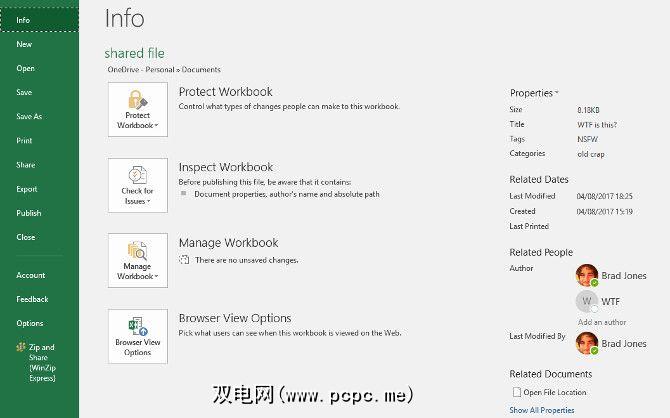
以上面的示例为例。如果添加到标题,标签,类别和 Author 字段中的文本可能有些尴尬被送到同事那里。在大多数情况下,“信息"屏幕上不会显示任何内容-但是为什么要把握机会呢?只需不到一分钟的时间即可检出,并且可以确定,当您将文档发送给其他人时,您不会后悔。
要访问信息屏幕上,单击文件。
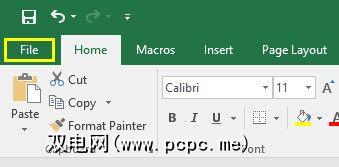
您将直接转到“信息"部分,在此部分可以进行任何必要的调整,然后再发送给同事
2。保存副本,然后再进行其他操作
一旦您继承了其他人的文档,便很容易潜入并开始将其视为自己的文档。但是,微小的更改最终可能会对电子表格的工作方式产生重大影响。
To ensure that you don’t make a tweak that breaks any VBA programming code in Excel , or adjusts a figure that turns out to be essential to another sheet, make a copy before you do anything. That way, you’ll always have an untouched version of the spreadsheet to go back to.
如果情况变得更糟,请知道您还可以使用Excel 2016的文件历史记录来还原文档的先前版本。 。单击右上角的圆形箭头/时钟图标以展开“活动"窗格,然后查找以前的版本并选择打开版本。

3。检查隐藏的工作表
隐藏的工作表是一种方便的方法,可以使Excel电子表格保持整洁,整洁,而艰苦的工作在后台进行。如果您确实想了解文档的操作方式,那么访问这些表单至关重要。
要了解特定文档中是否有任何隐藏的表单,请访问主页标签,然后在单元格部分中找到格式。
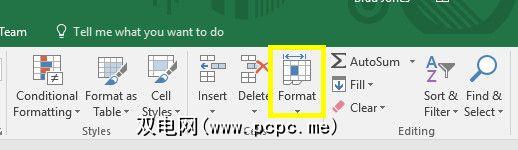
使用下拉菜单单击取消隐藏工作表。<
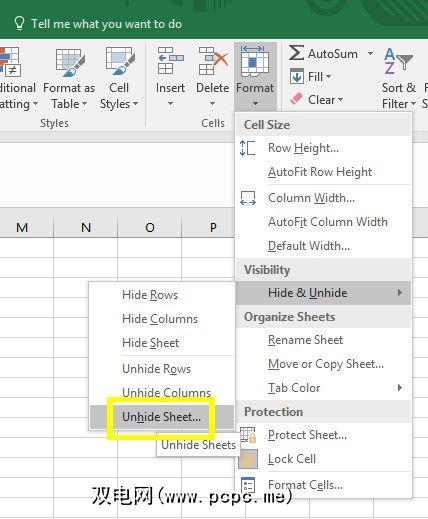
这会将您带到所有隐藏工作表的列表。
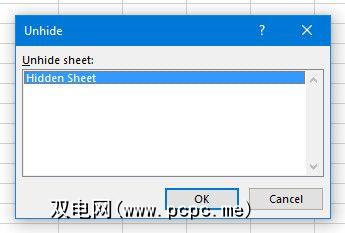
只需选择要显示的工作表,然后单击确定。之后,您将可以正常访问它们。
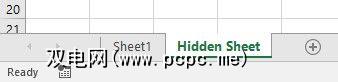
4。确保获取密码列表
如果您要拥有他人电子表格的所有权,则应优先检查是否受密码保护。打开文件后,您就会知道它是否存在。
但是,Excel文档可以利用多层保护。完全有可能使用适当的密码来防止对VBA代码进行调整。
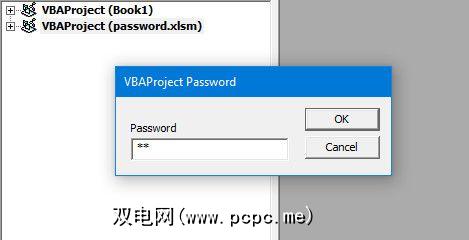
幸运的是,删除这种密码并不难。不过,最好还是让创建文档的人传递您可能需要知道的所有密码。
5。了解谁拥有编辑权限
现代版本的Office套件使与其他用户共享文件变得非常容易,从而使他们可以进行远距离的编辑。这是一种很好的协作方式,但是始终值得检查谁真正有权访问特定文档。
例如,作者是否仍然有权查看和编辑电子表格?显然,他们不太可能做任何令人讨厌的事情。但是,如果他们继续与竞争对手的公司合作,他们可以切实地更改或删除数据,或发布商业秘密。尽管在最坏的情况下,最好还是要后悔。
要查看谁可以编辑文档,请单击位于页面右上角的共享按钮。操作界面。对于您拥有所有权的任何文档,您实际上都应该了解这些信息。
准备工作可以防止出现问题
如果将电子表格从一个人移交给另一个人,则很有可能这很重要–而且对几个人来说很重要。文档中的任何问题都会引起麻烦。由于您已经拥有了该文件的所有权,因此修复该文件的工作肯定会落在您身上。
一旦事件发生,应对这种灾难将变得更加困难,如果您没有这样做的话。做好准备。掌握隐藏的工作表,密码和文件的内部工作等知识非常有用。只需确保您在灾难来袭之前就了解了它们,而不是事后才为它们加扰。
请务必查看我们的其他提示和技巧,例如在Excel中创建下拉列表。
标签: 数字文档 Microsoft Excel Microsoft Office提示 Office模板 电子表格









